Здравствуй, дорогой читатель. Сегодня поговорим о том, что такое счетчик посетителей и для чего он необходим вебмастеру на сайте. Рассмотрим способ его установки с помощью плагина, настроим и проверим работоспособность. А также добавим отслеживание некоторых целевых действий на ресурсе, в том числе и отправку контактной формы. Счетчик бесплатный, но потребуется аккаунт на Яндексе.
Содержание
Что такое счетчик Яндекс Метрики
Сервис Яндекс Метрика предназначен для анализа работы сайта. Он собирает полезные статистические данные о целевых пользователях и их поведении на нем. Особенно он полезен ресурсам, продвигающим свой или партнерский продукт.
Счетчик Яндекс Метрики — это программный код, создаваемый на данном сервисе и размещаемый на вашем ресурсе. Он связывает эти два веб-пространства и передает информацию с сайта в Метрику.
Установив счетчик посетителей на сайте, вы будете знать возрастные категории ваших читателей и устройства, с которых они просматривают посты. Увидите, откуда приходят пользователи: из поиска, социальных сетей, по рекламе или через прямые заходы.
Получите информацию о том, какие страницы чаще вызывают интерес и по каким поисковым запросам их находят читатели. А также количество пришедших посетителей за заданный период времени, в том числе новых. Будете иметь представление о проводимом читателями времени на ресурсе и о глубине его просмотра.
Настройка целей поможет понять, как выполняются на сайте важные для вас действия, и использовать это для оптимизации бюджета в рекламной кампании.
Данный сервис предоставит вам информацию для понимания своей пользовательской аудитории и дальнейшей оптимизации ресурса.

Как установить счетчик Яндекс Метрики на сайте
Установка плагина
Плагин Яндекс Метрика поможет легко установить счетчик посещаемости на сайт, свяжет его с соответствующим сервисом.
Для его установки переходим в панели управления сайтом в раздел Плагины и нажимаем кнопку Добавить новый. В поисковую строку открывшегося окна библиотеки плагинов вводим нужное название и получаем в выдаче карточки плагинов размещения счетчиков. Нужный нам находится на втором месте среди предложенных. Нажимаем на его карточке кнопку Установить, затем Активировать.

В панели управления сайтом находим раздел Настройки. В нем появился подраздел Яндекс Метрика. Кликаем по нему и попадаем на страницу ссылки счетчика. На ней нажимаем на Основной режим.

Попадаем в окно ввода кода счетчика. Далее необходимо его создать в сервисе Яндекс Метрика и затем вставить в это поле.
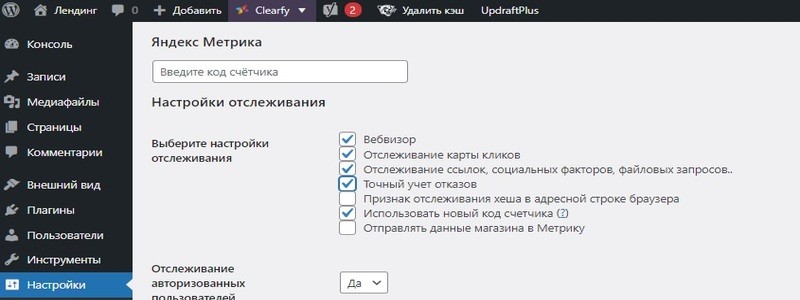
Как создать счетчик посетителей сайта в Метрике
Для создания кода счетчика посещаемости переходим в сервис Яндекс Метрика. При этом он попросит вас авторизоваться в вашем аккаунте на Яндексе. После чего откроет страницу создания счетчика. На ней нажимаем кнопку Добавить счетчик.

Далее заполняем поля в открывшемся окне. Для строки Имя счетчика можно придумать его наименование или вставить адрес своего ресурса. В следующее поле вносим адрес сайта. Имеется возможность внести несколько адресов. Тогда счетчик будет собирать информацию с них всех и представлять в отчетах.
При ошибочной установке вашего кода счетчика на стороннем сайте информация с него будет попадать в ваши отчеты. Чтобы избежать этого, поставьте галочку в строку Принимать данные только с указанных адресов.
Далее выставляем время часового пояса, в котором проживает ваша пользовательская аудитория. Ниже при создании первого счетчика будет присутствовать строка для указания электронного адреса для связи. Заполняем ее. Включаем функцию Вебвизор. Это пригодиться позже для изучения пользовательского поведения на ресурсе.
Справа имеется поле Дополнительные условия обработки данных. Его заполнение необходимо сайтам, которые собирают информацию о пользователях ЕЭС.
Ставим галочку в чекбокс Я принимаю условия Пользовательского соглашения и кликаем по кнопке Создать счетчик.
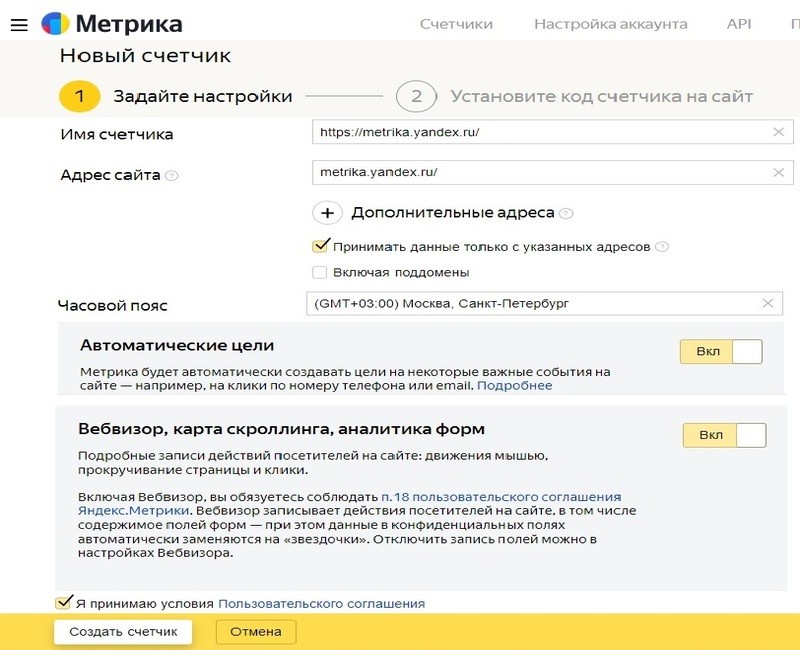
После этого попадем в окно Выбора способа размещения счетчика. Мы в нем ничего не заполняем, так как размещаем счетчик с помощью плагина. Поэтому скроллим до конца и в самом низу нажимаем кнопку Начать пользоваться.
Далее нас возвращают на страницу добавления счетчика, на которой теперь присутствует один только что созданный счетчик. В строке видим имя счетчика, адрес сайта, для которого он создан, и длинное число. Это и есть индивидуальный номер счетчика для добавления в плагин. Выделяем его мышью и копируем.
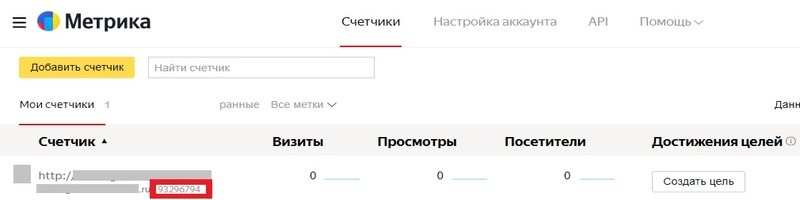
Как добавить код счетчика на сайт
Возвращаемся на страницу плагина и в поле ввода кода счетчика вставляем скопированный ранее номер. Нажимаем Сохранить.
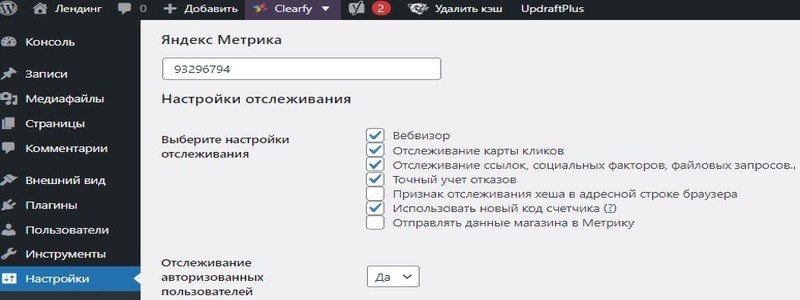
Все, счетчик посещаемости добавлен на сайт и будет собирать базово заданные статистические данные с вашего ресурса.
Как проверить счетчик посетителей на сайте
Загружаем страницу сайта через адресную строку, в которую вводим доменное имя сайта с параметром ?_ym_debug=1.
Затем открываем консоль браузера нажатием клавиш Ctrl+Shift+J. Правильно размещенный счетчик после установки начинает отправлять информацию. В открывшейся консоли мы должны увидеть следующее сообщение о просмотре страницы с номером нашего счетчика.

Это значит, что он установлен корректно.
Как настроить цели в Яндекс Метрике
Цель — это действие пользователя на сайте, желаемое для его владельца. Данный инструмент отражает интерес целевого посетителя к ресурсу. Показывает эффективность его работы.
Это может быть: просмотр рекламы или заданного количества страниц, проведенное на сайте время, размещение ссылки на статью в соцсетях, совершение покупки, заказ звонка, отправка контактных данных, просмотр видео, скачивание файла и т.д.
Для добавления цели заходим в Яндекс Метрику на страницу Мои счетчики. В конце строки нужного счетчика всегда присутствует значок настроек — шестеренка. Нажимаем его и затем переходим во вкладку Цели.
Или в строке нового счетчика кликаем по кнопке Создать цель. Далее нажимаем Добавить цель и заполняем окно с ее параметрами.

Устанавливаем цель Количество просмотров
Данная цель подходит для многостраничных сайтов и позволяет отследить посетителей, просматривающих не менее заданного числа страниц за визит.
В первое поле вписываем название цели. Выбираем Тип условия — Количество просмотров. Указываем желаемое количество просмотренных за визит страниц в соответствующем поле ниже и нажимаем Добавить цель.
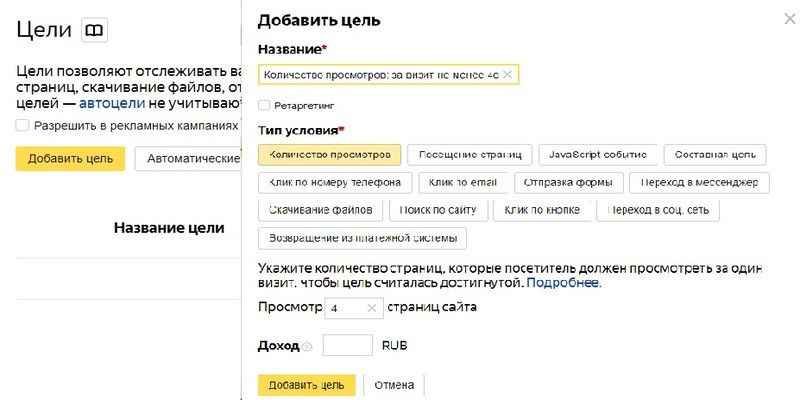
Цель добавлена. В списке присутствует ее название, описание условия, номер, значки ее редактирования и удаления.
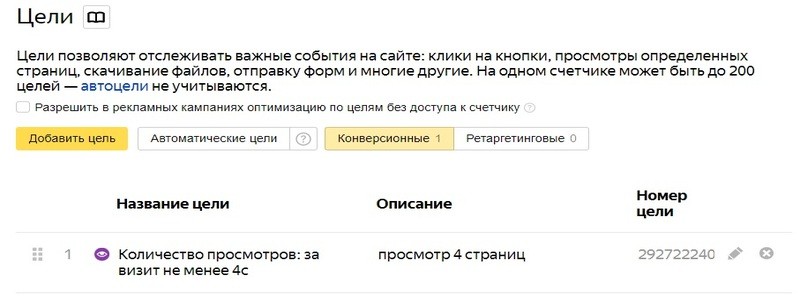
Устанавливаем цель Посещение страниц
Этот вариант подойдет, если вам необходимо отследить посещение пользователями определенной страницы сайта или выполнение определенных действий. Например, переход по ссылке, скачивание файла и др.
Впишем название цели. Выберем Тип условия — Посещение страниц. Отметим подходящее подусловие. Первое или третье из предложенных следует выбирать в случае наличия на сайте нескольких целевых страниц, содержащих в адресе общую часть. При этом необходимо указывать максимально длинный общий элемент.
Второе подусловие выбираем при переходе на единственную целевую страницу, а в поле рядом заносим весь ее адрес.
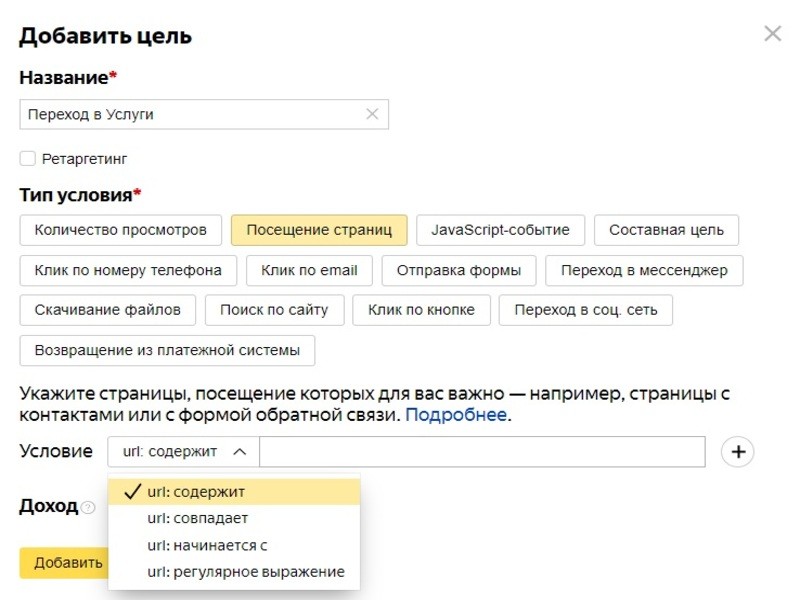
Если целевых страниц с разными адресами много, то выбираем последнее подусловие — регулярное выражение. После заполнения всех полей создаваемой цели нажимаем Добавить цель.
Устанавливаем цель JavaScript-событие
Тип цели JavaScript-событие можем выбрать, если мы хотим отслеживать нажатие на кнопку перехода в соцсети, ссылку на страницу, кнопку отправки формы или другое действие, работающее на сайте на основе JavaScript. Однако эта настройка требует действий не только в Метрике, но и на стороне сайта.
Как настроить цель JavaScript-событие в Метрике
Заполняем в окне название цели, выбираем ее тип JavaScript. Придумываем идентификатор цели. Он может быть любой, но не должен содержаться в URL-адресах страниц сайта и иметь в своем составе символы: / \ & # ? = ′′. Ниже сгенерируется Код цели для сайта, который необходимо скопировать. Нажимаем Добавить цель.
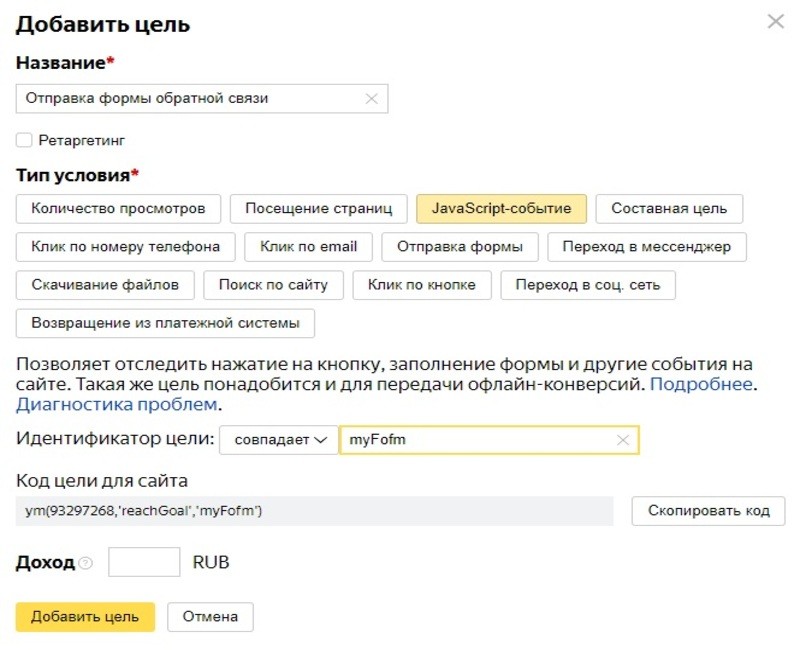
Как разместить код цели на сайте
Ранее мы рассмотрели, как сделать форму обратной связи на своем ресурсе. Об этом можно прочитать в этой статье. Теперь необходимо установить на нее код цели, чтобы велся учет отправленным заявкам.
Переходим в панели управления сайтом в раздел Contact Form 7. Затем открываем страницу редактирования нужной формы и переходим во вкладку Дополнительные настройки. Скопированный в Яндекс Метрике идентификатор цели размещаем следующим образом.
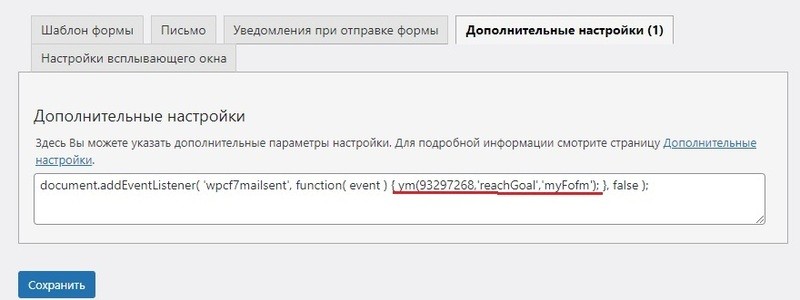
Функция addEventListener проверяет выполнение события. В нашем случае — отправку контактной формы. Если событие состоялось, команда wpcf7mailsent вызовет функцию reachGoal, чем сообщит сервису Яндекс Метрика, что цель со счетчиком 93297268 и идентификатором myFofm достигнута. В ином случае сообщения о достижении цели не последует.

Как добавить пользователя в Яндекс Метрику
Для добавления второго пользователя в сервис переходим во вкладку Настройка аккаунта, затем во вкладку Представители. Нажимаем кнопку добавления представителя.
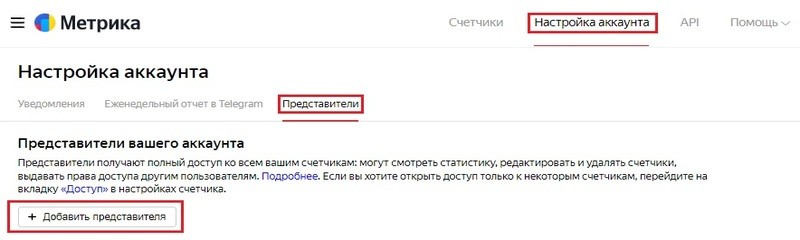
Заполняем открывшиеся поля и нажимаем Сохранить.
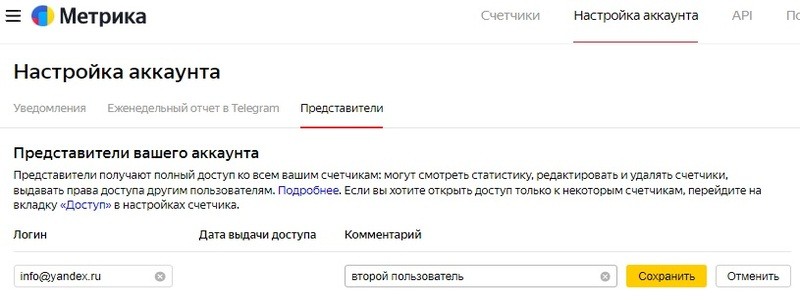
Все пользователи, дополнительно внесенные в аккаунт данного сервиса, будут иметь доступ к статистике сайта и всем настройкам Метрики.
Заключение
Рассказала, что такое счетчик посетителей на сайте. Для чего необходим этот инструмент вебмастеру. Вы установили его с помощью плагина на ваш ресурс. Настроили и проверили его работоспособность.
Теперь вы сможете анализировать клики и поведение читателей на ресурсе и улучшать его. Повысить количество кликов можно через расширенный сниппет. Добавив на него микроразметку с помощью генератора или специального плагина.
Вы научились устанавливать цели и одну из них привязали к отправке контактной формы. О том, как сделать форму обратной связи на сайте, в этой статье. А также читайте: о ссылочном продвижении своего ресурса, которое улучшает его посещаемость.
